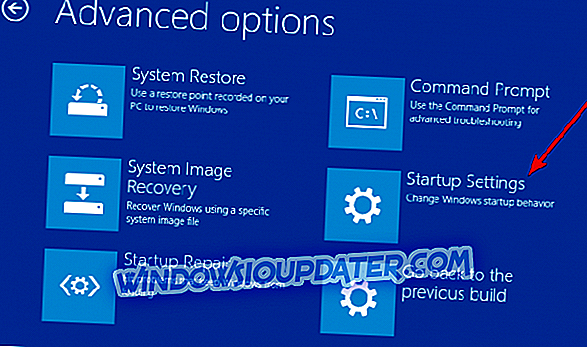맥아피는 최근 ransomware 공격의 결과로 미국과 다른 9 개국의 사용자가 감염되었다고 화요일에 자문을 발표했다. ransomware는 1 월 1 일에 새해가 시작되면서 처음으로 주목을 받았습니다.
McAfee는 모듈 형 기능과 새로운 코드를 보면서이 ransomware의 숙련 된 사이버 범죄자가 될 가능성을 더욱 보여줍니다. ransomware는 McAfee의 보안 연구원이 개인 피어 투 피어 네트워크에서 처음 발견되었습니다. 연구원은 랜서웨어의 미리 준비된 모듈 확장을 연구하고 사용자들에게 심각한 문제가 될 수 있음을 경고했습니다.
Anatova는 PC 사용자가 응용 프로그램이나 게임의 아이콘을 빌려 맬웨어를 클릭하고 다운로드하도록 강요합니다. 피해자의 컴퓨터에서 파일을 암호화하는 것 외에도 네트워크 공유에있는 모든 파일을 대상으로합니다. 희생자들은 파일을 해독하기 위해 대시 동전 10 개 (약 $ 700 상당)의 몸값을 지불해야합니다.
인터넷 서핑을하는 동안 보안을 원할 경우 네트워크 보안을 위해 전용 도구를 준비해야합니다. Cyberghost VPN을 설치 하고 안전을 확보하십시오. 그것은 탐색하는 동안 공격으로부터 PC를 보호하고 IP 주소를 가리고 불필요한 모든 액세스를 차단합니다.
Anatova ransomware를 제거하는 방법?
해결 방법 1 : 네트워킹에서 안전 모드 사용
네트워킹으로 안전 모드를 시작하여 바이러스를 중지 할 수 있습니다. 따라야 할 단계는 다음과 같습니다.
Windows 10 / Windows 8
1 단계 : 먼저 네트워킹을 통해 안전 모드 로 들어가려면 컴퓨터를 재부팅해야합니다.
- Windows 10 / Windows 8을 사용하는 경우 먼저 Windows 로그인 화면에서 전원 단추를 눌러야합니다. 키보드의 Shift 키 를 누른 후 다시 시작 을 클릭 하십시오 .
- 그런 다음 문제 해결 >> 고급 옵션 >> 시작 설정 으로 이동하고 끝에 다시 시작 을 눌러야 합니다 .
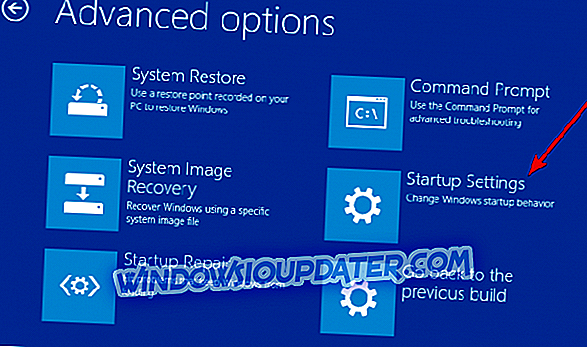
- 마지막으로 활성 화면이 표시되는 즉시 시작 설정 창에서 명령 프롬프트 로 안전 모드를 사용하도록 설정합니다 .
2 단계 : 시스템 파일 및 설정 복원
- 명령 프롬프트 창을 열고 간단히 cd restore 를 입력 하고 Enter 버튼을 누릅니다 .
- 이제 rstrui.exe 를 입력하고 Enter 버튼을 다시 눌러야합니다.
- 새로운 시스템 복원 창이 열리면 다음 버튼을 클릭해야합니다. 다음 창에서 Aanatova 공격 전에 생성 된 복원 지점을 선택하라는 메시지가 나타납니다. 특정 복원 지점을 선택한 후 다음 버튼을 클릭하십시오.
- 마지막 단계에서 시스템 복원 프로세스를 시작하려면 예 버튼을 눌러야합니다.
시스템 복원이 완료되면 Anatova 제거가 시스템에서 성공적으로 제거되었는지 확인해야합니다. 신뢰할 수있는 바이러스 백신을 사용하여 컴퓨터를 검색하여 수행 할 수 있습니다.
Anatova ransomware를 차단하는 방법
PC에서 파일을 다운로드하는 동안 필요한 예방 조치를 취하는 것이 좋습니다.
- 다운로드가 필요할 때 공식 상점에 집중해야합니다.
- 온라인에서 의심스러운 출처를 클릭하지 마세요.
- 진실한 너무 좋게 보는 제안을 고려하는 것을 피하십시오
- 유명한 안티 바이러스 솔루션으로 시스템 보안
- 의심스러운 웹 사이트로 이동하는 동안 경고 고려
예방은 치료법보다 낫다고합니다. 데이터를 정기적으로 백업하여 폴백 솔루션을 고려해야합니다. 이것이 잠재적 인 ransomware 공격과 중요한 하드웨어 오류를 피할 수있는 유일한 방법입니다.
편집자 추천 :
- Wannacry ransomware에 여전히 감염된 많은 컴퓨터
- Petya / GoldenEye ransomware를 예방하는 5 가지 최고의 바이러스 백신 소프트웨어
- Paragon Backup Recovery 16을 사용하여 ransomware에서 파일 보호